Servidor Ftp Pro TV
Igual que Servidor Ftp Pro pero se puede ejecutar en dispositivos que no tienen pantalla táctil como televisiones.
Aún estoy realizando pruebas con esta nueva versión. Si tienes algún problema te reenbolso el dinero.
Lee/escribe cualquier directorio, incluyendo la tarjeta de memoria, de tu dispositivo android con este servidor ftp. Puedes hacer una copia de seguridad de tus fotos, copiar música y películas al dispositvo, etc.
Sí aún no tienes un cliente ftp te recomiendo FilleZilla client (lo puedes descargar de http://filezilla-project.org/) aunque también puedes usar el explorardor de archivos.
La versión gratuita no permite el modo apaisado.
Funcionalidades:
Usa cualquier interfaz de red de tu dispositivo, incluidas: WIFI, Ethernet, Red móvil, USB...
Usuario anónimo (se puede deshabilitar).
Un usuario ftp (el usuario se puede deshabilitar). El nombre y la contraseña se pueden configurar.
Directorio home puede ser el directorio root, sdcard, ...
Modo sólo lectura.
Modos activo y pasivo.
Mostrar ficheros ocultos.
Directorio de inicio personalizado.
Posibilidad de ejecutar como un servicio en primer plano.
Modo ahorro energía.
Idiomas soportados: Inglés, Español, Rumano, Francés, Italiano, Húngaro, Alemán, Chino, Catalán, Coreano, Ruso, Japonés y Portugués.
Intents:
com.theolivetree.ftpserver.StartFtpServerProTv
com.theolivetree.ftpserver.StopFtpServerProTv
Cómo conectar a Servidor ftp usando cable USB:
Ésto puede ser útil cuando tienes disponible un cable USB y no una red.
1) En tu teléfono ve a Ajustes->Aplicaciones->Desarrollo y habilita "Depuración de USB".
2) Conecta tu teléfono al PC usando el cable USB.
3) Arranca el servicor adb. En tu PC ejecuta el comando "adb start-server".
adb es un programa que viene con android sdk. Normalmente lo encontrarás en android-sdk\platform-tools\adb.
4) Enlaza desde tu PC al dispositivo android los puertos necesarios. En tu PC ejecuta el comando "adb forward tcp:2221 tcp:2221"
Necesitarás repetir este paso para el puerto ftp y para todos los puertos pasivos que tengas configurados en tu móvil. Será más fácil si usas un rango de puertos pasivo pequeño.
Con este comando cualquier conexión desde tu PC a 127.0.0.1:2221 será reencaminada al teléfono conectado en el puerto USB al puerto 2221.
5) Ejecuta Servidor Ftp en tu teléfono, ve a configuración y en "Enalces de red" selecciona "Loopback (127.0.0.1)" o "Todas"
6) Inicia Servidor Ftp.
7) En tu PC, conecta el cliente ftp con ftp://127.0.0.1:2221 (el puerto puede ser distinto, depende de la configuración de tu Servidor Ftp).
En este modo las conexiones deben ser realizadas siempre desde el PC o cliente por lo que sólo el modo pasivo está disponible cuando se usa una conexión USB.
Permisos necesarios:
INTERNET
ACCESS_NETWORK_STATE
ACCESS_WIFI_STATE
Permisos de read para que el servidor pueda comunicarse con los clientes ftp.
WRITE_EXTERNAL_STORAGE
Necesario para guardar los ficheros recibidos de clientes ftp.
WAKE_LOCK
Mantiene el teléfono "despierto" sólo mientras el servidor ftp está corriendo. Si el teléfono va al estado "dormido" la conexión con el servidor puede fallar.
Teclas para iniciar el servidor ftp:
KEYCODE_PROG_GREEN
KEYCODE_MEDIA_PLAY
KEYCODE_1
KEYCODE_BUTTON_1
KEYCODE_NUMPAD_1
KEYCODE_BUTTON_X
Teclas para parar el servidor ftp:
KEYCODE_PROG_RED
KEYCODE_MEDIA_STOP
KEYCODE_2
KEYCODE_BUTTON_2
KEYCODE_NUMPAD_2
KEYCODE_BUTTON_B
Teclas para acceder a los settings del servidor:
KEYCODE_PROG_YELLOW
KEYCODE_3
KEYCODE_BUTTON_3
KEYCODE_NUMPAD_3
KEYCODE_BUTTON_Y
Este programa usa las librerías: Apache ftp server v1.0.6. Licencia Apache2. Android viewflow pakerfeldt (01/Nov/2011). Licencia Apache2: http://www.apache.org/licenses/LICENSE-2.0.html
Gracias por su ayuda a: Beatriz Vera, Surjit Panda, Alex Sovu, Balazs David Molnar, Damien Varvenne, Simone Balducci, Juanvi, Chengcheng Hu, Noelia, Tomokazu Wakasugi y Paulino Feitio.
Aún estoy realizando pruebas con esta nueva versión. Si tienes algún problema te reenbolso el dinero.
Lee/escribe cualquier directorio, incluyendo la tarjeta de memoria, de tu dispositivo android con este servidor ftp. Puedes hacer una copia de seguridad de tus fotos, copiar música y películas al dispositvo, etc.
Sí aún no tienes un cliente ftp te recomiendo FilleZilla client (lo puedes descargar de http://filezilla-project.org/) aunque también puedes usar el explorardor de archivos.
La versión gratuita no permite el modo apaisado.
Funcionalidades:
Usa cualquier interfaz de red de tu dispositivo, incluidas: WIFI, Ethernet, Red móvil, USB...
Usuario anónimo (se puede deshabilitar).
Un usuario ftp (el usuario se puede deshabilitar). El nombre y la contraseña se pueden configurar.
Directorio home puede ser el directorio root, sdcard, ...
Modo sólo lectura.
Modos activo y pasivo.
Mostrar ficheros ocultos.
Directorio de inicio personalizado.
Posibilidad de ejecutar como un servicio en primer plano.
Modo ahorro energía.
Idiomas soportados: Inglés, Español, Rumano, Francés, Italiano, Húngaro, Alemán, Chino, Catalán, Coreano, Ruso, Japonés y Portugués.
Intents:
com.theolivetree.ftpserver.StartFtpServerProTv
com.theolivetree.ftpserver.StopFtpServerProTv
Cómo conectar a Servidor ftp usando cable USB:
Ésto puede ser útil cuando tienes disponible un cable USB y no una red.
1) En tu teléfono ve a Ajustes->Aplicaciones->Desarrollo y habilita "Depuración de USB".
2) Conecta tu teléfono al PC usando el cable USB.
3) Arranca el servicor adb. En tu PC ejecuta el comando "adb start-server".
adb es un programa que viene con android sdk. Normalmente lo encontrarás en android-sdk\platform-tools\adb.
4) Enlaza desde tu PC al dispositivo android los puertos necesarios. En tu PC ejecuta el comando "adb forward tcp:2221 tcp:2221"
Necesitarás repetir este paso para el puerto ftp y para todos los puertos pasivos que tengas configurados en tu móvil. Será más fácil si usas un rango de puertos pasivo pequeño.
Con este comando cualquier conexión desde tu PC a 127.0.0.1:2221 será reencaminada al teléfono conectado en el puerto USB al puerto 2221.
5) Ejecuta Servidor Ftp en tu teléfono, ve a configuración y en "Enalces de red" selecciona "Loopback (127.0.0.1)" o "Todas"
6) Inicia Servidor Ftp.
7) En tu PC, conecta el cliente ftp con ftp://127.0.0.1:2221 (el puerto puede ser distinto, depende de la configuración de tu Servidor Ftp).
En este modo las conexiones deben ser realizadas siempre desde el PC o cliente por lo que sólo el modo pasivo está disponible cuando se usa una conexión USB.
Permisos necesarios:
INTERNET
ACCESS_NETWORK_STATE
ACCESS_WIFI_STATE
Permisos de read para que el servidor pueda comunicarse con los clientes ftp.
WRITE_EXTERNAL_STORAGE
Necesario para guardar los ficheros recibidos de clientes ftp.
WAKE_LOCK
Mantiene el teléfono "despierto" sólo mientras el servidor ftp está corriendo. Si el teléfono va al estado "dormido" la conexión con el servidor puede fallar.
Teclas para iniciar el servidor ftp:
KEYCODE_PROG_GREEN
KEYCODE_MEDIA_PLAY
KEYCODE_1
KEYCODE_BUTTON_1
KEYCODE_NUMPAD_1
KEYCODE_BUTTON_X
Teclas para parar el servidor ftp:
KEYCODE_PROG_RED
KEYCODE_MEDIA_STOP
KEYCODE_2
KEYCODE_BUTTON_2
KEYCODE_NUMPAD_2
KEYCODE_BUTTON_B
Teclas para acceder a los settings del servidor:
KEYCODE_PROG_YELLOW
KEYCODE_3
KEYCODE_BUTTON_3
KEYCODE_NUMPAD_3
KEYCODE_BUTTON_Y
Este programa usa las librerías: Apache ftp server v1.0.6. Licencia Apache2. Android viewflow pakerfeldt (01/Nov/2011). Licencia Apache2: http://www.apache.org/licenses/LICENSE-2.0.html
Gracias por su ayuda a: Beatriz Vera, Surjit Panda, Alex Sovu, Balazs David Molnar, Damien Varvenne, Simone Balducci, Juanvi, Chengcheng Hu, Noelia, Tomokazu Wakasugi y Paulino Feitio.
Categoría : Herramientas

Búsquedas relacionadas
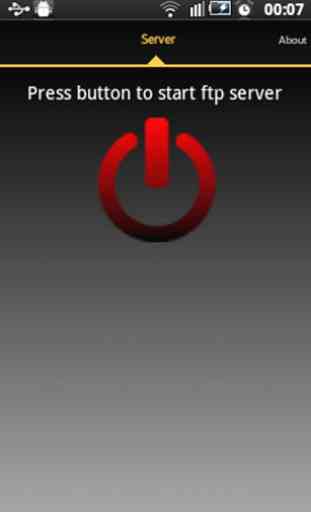
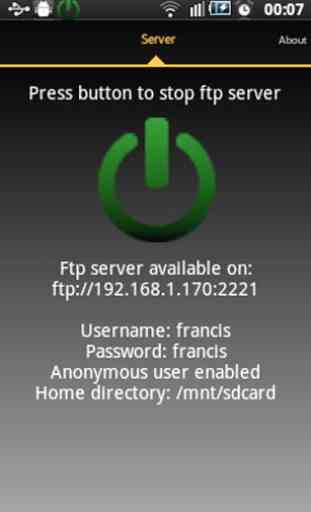
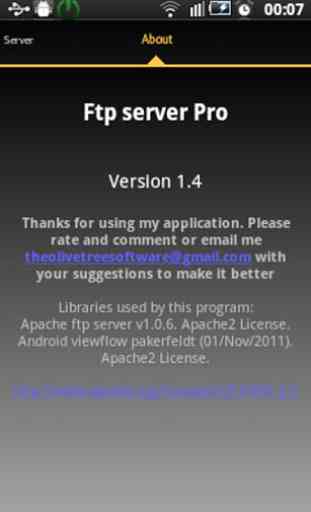
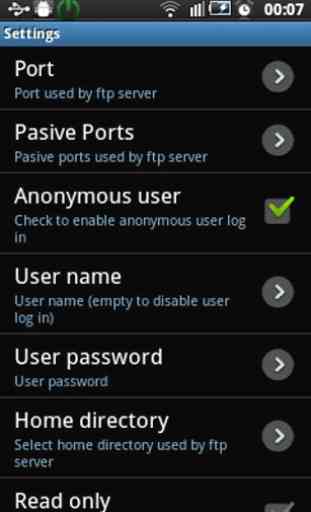

La aplicación funciona correctamente, se puede usar en segundo plano lo que ayuda a cambiar ciertas configuraciones de apps muy fácilmente.